- 1 1. Introduction
- 2 2. Préparation à l’utilisation de MT4 sous Linux
- 3 3. Procédure d’installation de MT4
- 4 4. Configuration et optimisation de MT4 sur Linux
- 5 5. Notes et dépannage lors de l’utilisation de MT4 sur Linux
- 6 6. Comparaison des services VPS compatibles Linux
- 7 7. Résumé
1. Introduction
MetaTrader 4 (MT4) est une plateforme de trading largement utilisée, particulièrement populaire sur le marché des changes (FX).
Elle est appréciée par de nombreux utilisateurs, des traders professionnels aux débutants, grâce à ses outils puissants et son interface conviviale.
MT4 offre l’accès à de multiples instruments financiers, l’affichage de graphiques en temps réel, des indicateurs techniques personnalisables et la fonctionnalité Expert Advisor (EA) pour le trading automatisé.
De nombreux utilisateurs Linux souhaitent exécuter MT4 sous Linux sans dépendre de systèmes d’exploitation comme Windows ou macOS.
Linux est un système d’exploitation open source largement adopté comme environnement serveur en raison de ses avantages en matière de sécurité et de coût.
De plus, la stabilité et la liberté de personnalisation sont souvent recherchées dans le trading, ce qui rend les avantages d’utiliser MT4 dans un environnement Linux significatifs.
En revanche, MT4 n’est pas officiellement supporté sous Linux, de sorte que les procédures d’installation standard ne sont pas fournies.
Par conséquent, des méthodes d’installation spéciales et des configurations sont nécessaires pour utiliser MT4 sous Linux.
Cet article expliquera en détail les étapes spécifiques et les considérations pour faire fonctionner MT4 sous Linux.
Ensuite, dans la section suivante, « Préparation à l’utilisation de MT4 sous Linux », nous présenterons en détail les logiciels nécessaires et les étapes de configuration de l’environnement.
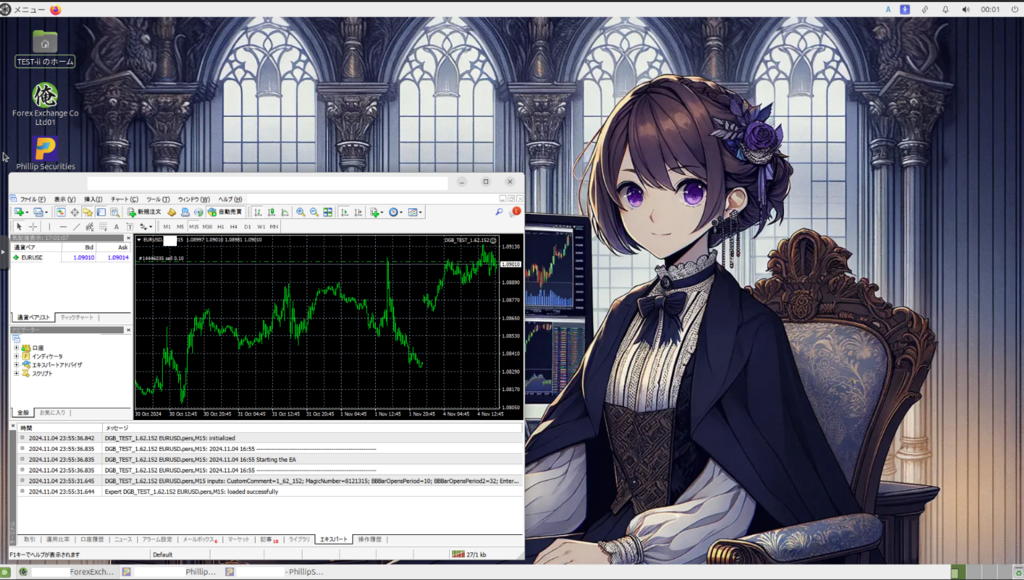
Image : Ubuntu MATE – MT4
2. Préparation à l’utilisation de MT4 sous Linux
Pour utiliser MT4 sous Linux, vous devez installer des logiciels spécifiques et configurer l’environnement.
Cette section explique les procédures d’installation des outils nécessaires et les points à considérer lors du choix d’une distribution Linux.
Logiciel requis : comment installer et configurer Wine
MT4 est développé pour Windows et ne peut pas être exécuté directement sous Linux.
Nous utiliserons donc « Wine », une couche de compatibilité qui permet aux applications Windows de fonctionner sous Linux.
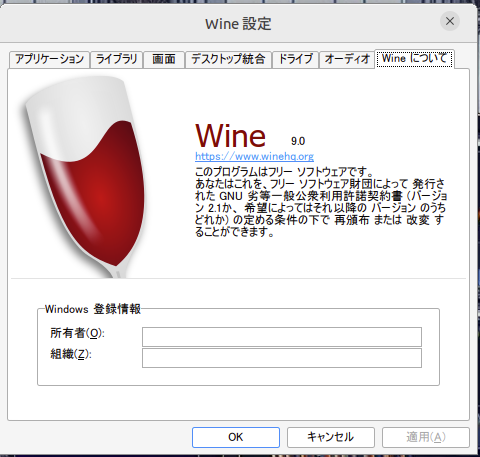
Image : Écran de configuration de Wine (Linux)
Veuillez suivre les étapes ci-dessous pour installer et configurer Wine.
1. Installation de Wine
Wine est supporté par de nombreuses distributions Linux et peut être installé facilement.
Nous présenterons ici les étapes en utilisant Ubuntu comme exemple.
- Tout d’abord, ouvrez un terminal et mettez le système à jour.
sudo apt update && sudo apt upgrade
- Ensuite, installez Wine.
sudo apt install wine
- Une fois l’installation terminée, vérifiez la version de Wine pour confirmer qu’il a été installé correctement.
wine --version
2. Configuration de Wine
Après avoir installé Wine, vous devez le configurer.
Grâce à la configuration, vous vous assurez que les applications Windows fonctionnent correctement dans l’environnement Linux.
- Lancez l’outil de configuration de Wine depuis le terminal.
winecfg
- Lors du premier lancement, Wine téléchargera automatiquement les fichiers nécessaires et effectuera la configuration.
- Définissez la « Version de Windows » sur « Windows 10 » pour améliorer la compatibilité.
- Enregistrez les paramètres et quittez.
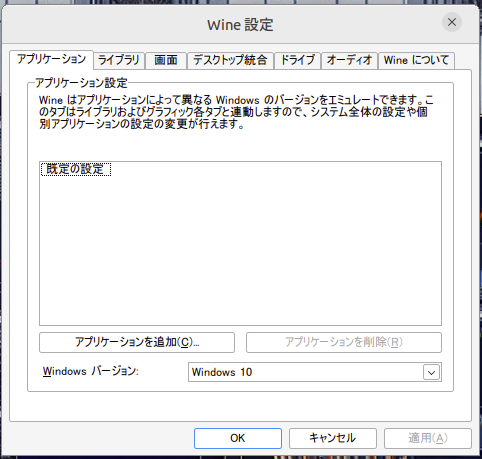
Exigences système : options de distribution Linux et spécifications recommandées
Pour utiliser MT4 confortablement sous Linux, il est crucial de choisir une distribution appropriée (type d’OS) et des spécifications système adéquates.
Prenez en compte les points suivants pour configurer l’environnement optimal.
Choix d’une distribution
- Ubuntu : La distribution Linux la plus courante, supportée par un large éventail d’utilisateurs, des débutants aux experts. L’installation de Wine est simple et il existe de nombreuses informations de dépannage.
- Debian : Très stable et offrant un support à long terme, ce qui la rend adaptée aux environnements serveur. Recommandée pour une utilisation prolongée de MT4.
- CentOS ou Fedora : Spécialisées pour une utilisation serveur, adaptées à une exploitation stable de MT4, mais la configuration de Wine peut être plus complexe.
Spécifications recommandées
- CPU : Un processeur double cœur ou supérieur est recommandé. Le trading nécessite le rendu de graphiques en temps réel, il est donc souhaitable d’avoir un CPU avec une grande puissance de traitement.
- Mémoire : 4 Go de RAM ou plus sont recommandés. Bien que Linux soit léger, une mémoire suffisante est nécessaire pour exécuter MT4 via Wine.
- Stockage : Un SSD est recommandé. Il améliore la vitesse de lecture/écriture des données des graphiques, augmentant la réactivité de MT4.
Avec ces étapes, votre environnement pour utiliser MT4 sur Linux est configuré.
Dans la section suivante, « Procédure d’installation de MT4 », nous détaillerons les étapes d’installation de MT4.
3. Procédure d’installation de MT4
Pour exécuter MT4 sur Linux, la méthode courante consiste à l’installer comme une application Windows en utilisant Wine.
Nous expliquerons ici en détail la procédure d’installation avec Wine.
Note importante
La procédure de cette section suppose l’installation de la version anglaise de MT4. Si vous souhaitez que MT4 s’affiche en japonais, vous devez installer les polices japonaises afin d’éviter les caractères illisibles. La procédure d’installation des polices japonaises est expliquée en détail dans la section suivante, « Paramètres d’affichage japonais et installation des polices ».
Veuillez noter que même après le passage de l’anglais au japonais, certains graphiques et affichages peuvent ne pas être correctement reflétés. De plus, bien qu’il soit possible de copier et d’utiliser les polices Windows dans l’environnement Linux, cette méthode n’est pas recommandée car elle peut violer les termes de licence des polices.
Méthode d’installation facile avec les scripts officiels
Certains courtiers FX et communautés fournissent des scripts pour simplifier l’installation de MT4 sur Linux.
L’utilisation d’un script permet de configurer Wine et d’installer MT4 en une seule étape, réduisant ainsi l’effort nécessaire à la configuration.
- Télécharger le script officiel Téléchargez le script distribué sur le site du courtier FX ou sur le site officiel de Wine.
- Exécuter le script Accordez les permissions d’exécution au fichier script téléchargé.
chmod +x install_mt4.sh
Ensuite, exécutez le script pour installer MT4.
./install_mt4.sh
- Lancer MT4 Une fois l’installation terminée, lancez MT4 et connectez-vous au serveur de votre courtier si nécessaire.
Procédure d’installation manuelle
Vous pouvez également installer MT4 manuellement sans utiliser de script.
Cette procédure implique la configuration de Wine, le téléchargement du programme d’installation de MT4 et son installation individuelle.
1. Configuration de Wine
Tout d’abord, examinez la configuration de Wine et ajustez-la afin que MT4 fonctionne correctement. Suivez les étapes ci-dessous :
- Ouvrez l’outil de configuration de Wine dans le terminal.
winecfg
- Réglez la « Version de Windows » sur « Windows 10 » pour optimiser la compatibilité.
- Enregistrez les paramètres et quittez.
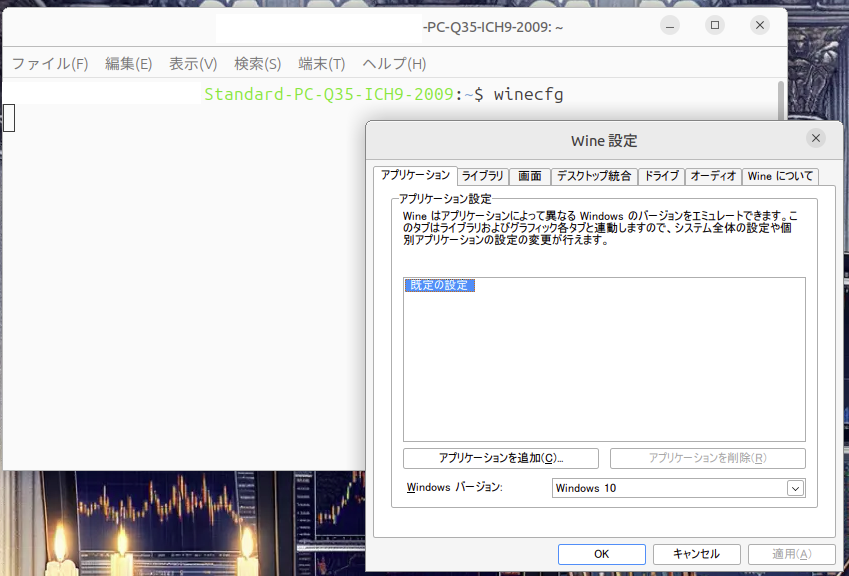
2. Téléchargement de MT4
Ensuite, téléchargez le fichier d’installation de MT4 depuis le site officiel de votre courtier FX.
La plupart des courtiers offrent MT4 gratuitement et il peut être obtenu directement depuis leurs sites officiels.
3. Installation de MT4
- Lancez l’installation en utilisant le fichier d’installation téléchargé. *mt4setup.exe n’est qu’un exemple et le nom du fichier peut différer. *Si vous choisissez le japonais sans installer les polices japonaises, des caractères illisibles peuvent apparaître.
wine mt4setup.exe
- Suivez l’assistant d’installation, spécifiez le répertoire d’installation et terminez le processus.
- Une fois l’installation terminée, MT4 sera installé dans Wine et pourra être exécuté sous Linux.
4. Lancement de MT4 et configuration initiale
Après l’installation, lancez MT4 et effectuez la configuration initiale.
- Lancez MT4 et connectez-vous au serveur de votre courtier.
- Si nécessaire, saisissez vos informations de compte et configurez votre environnement de trading.
MT4 est maintenant disponible pour une utilisation sous Linux.
La section suivante, « Configuration et optimisation de MT4 sur Linux », explique comment configurer MT4 pour un fonctionnement plus fluide.
4. Configuration et optimisation de MT4 sur Linux
Pour faire fonctionner MT4 de manière stable et efficace sur Linux, plusieurs configurations et optimisations sont importantes.
Cette section explique en détail comment ajuster les paramètres d’affichage et optimiser les performances.
Paramètres d’affichage japonais et installation de polices
L’interface standard de MT4 est en anglais, mais elle peut également être utilisée en japonais.
Lors de l’utilisation de Wine, le japonais peut ne pas s’afficher correctement si les paramètres de police sont insuffisants, alors installons et configurons les polices.
1. Installation des polices japonaises
En prenant Ubuntu comme exemple, voici les étapes pour installer les polices japonaises.
- Ouvrez un terminal et installez les polices japonaises avec la commande suivante.
sudo apt install fonts-noto-cjk
- Une fois l’installation terminée, le japonais devrait s’afficher correctement.
2. Application des polices japonaises dans Wine
Vérifions également les paramètres de police dans Wine.
Ouvrez l’écran de configuration de Wine (winecfg) et confirmez que les polices par défaut sont appliquées.
Si nécessaire, ajustez la taille et le style de la police pour corriger les problèmes d’affichage.
Paramètres pour une opération stable
MT4 exécuté via Wine peut améliorer considérablement sa stabilité en fonction des paramètres.
Appliquez les paramètres suivants pour maximiser les performances de MT4.
1. Paramètres de priorité de processus
Ajustez la priorité du processus MT4 exécuté sur Wine pour améliorer l’efficacité de l’utilisation des ressources.
Consultez les étapes suivantes :
- Ouvrez un terminal et vérifiez l’ID de processus (PID) de MT4 avec la commande suivante.
ps aux | grep terminal.exe
- Une fois le PID confirmé, utilisez la commande
renicepour ajuster la priorité.
sudo renice -n -10 -p [PID]
Ici, l’utilisation d’une valeur de -10 augmente la priorité, ce qui peut entraîner un fonctionnement plus fluide.
2. Ajustement des paramètres dans MT4
Ajuster les paramètres dans MT4 aide également à améliorer la stabilité et les performances.
- Optimisation des données d’historique de graphique : Accumuler des données d’historique de graphique inutiles peut ralentir les opérations. Réduisez la période de rétention des données d’historique si nécessaire.
- Ajustement du nombre d’indicateurs et d’EAs : Utilisez uniquement le nombre minimum d’indicateurs et d’EAs nécessaires pour réduire la consommation de ressources.
Optimisation pour une amélioration des performances
Cette section présente les paramètres et outils pour optimiser MT4 sur Linux.
1. Utilisation d’un bureau virtuel
Wine dispose d’un mode bureau virtuel, qui peut améliorer la stabilité et réduire les messages d’erreur lorsqu’il est utilisé.
- Ouvrez l’écran de configuration de Wine dans le terminal.
winecfg
- Sélectionnez l’onglet « Graphiques », cochez « Émuler un bureau virtuel », et définissez la résolution.
2. Utilisation d’un SSD
MT4 lit et écrit fréquemment de grandes quantités de données, donc la vitesse de stockage est également importante.
L’utilisation d’un SSD, plus rapide qu’un HDD, accélère le rendu des graphiques et le chargement des données, améliorant la réactivité.
Avec ces étapes, vous avez terminé les paramètres et optimisations pour une utilisation stable et confortable de MT4 sur Linux.
La section suivante expliquera les « Notes et dépannage lors de l’utilisation de MT4 sur Linux ».
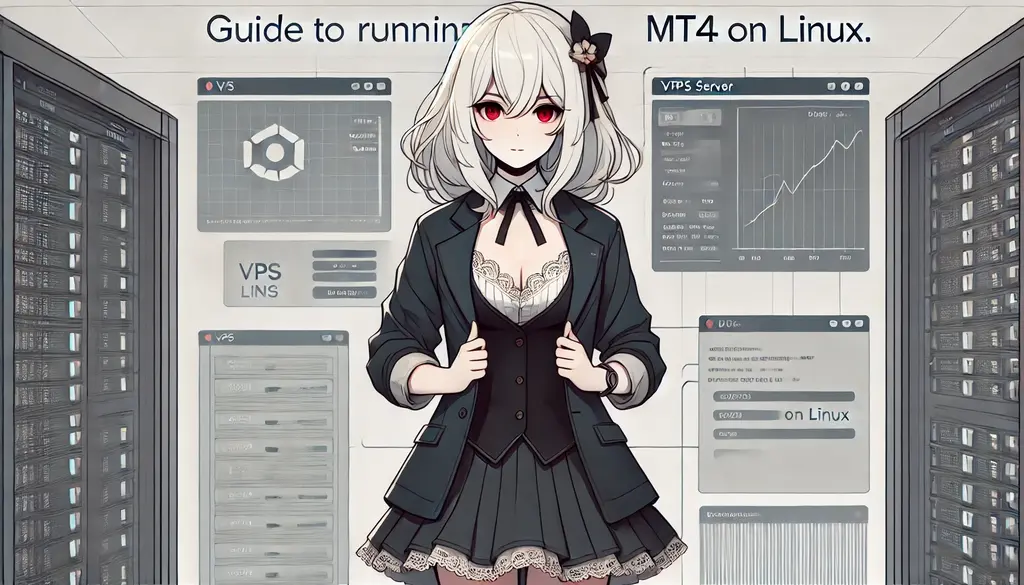
5. Notes et dépannage lors de l’utilisation de MT4 sur Linux
Lors de l’exploitation de MT4 sur Linux, des problèmes et limitations spécifiques peuvent survenir par rapport à Windows.
Cette section explique les problèmes courants et leurs solutions.
Il est conseillé de revoir ces contre-mesures à l’avance pour éviter les problèmes pendant le trading.
Problèmes courants et leurs solutions
Problème 1 : Messages d’erreur affichés au démarrage
Lors du lancement de MT4 en utilisant Wine sur Linux, des messages d’erreur peuvent apparaître.
Cela est causé par une configuration insuffisante de Wine ou par des bibliothèques manquantes.
Solution :
- Revérifiez la configuration de Wine et confirmez que la « Version Windows » est réglée sur « Windows 10 ».
- Les bibliothèques dépendantes manquantes peuvent également être la cause, alors réinstallez les dépendances de Wine avec la commande suivante.
sudo apt install --install-recommends wine
- Si le problème persiste, consultez le site officiel de Wine ou les forums communautaires pour obtenir des informations sur des messages d’erreur similaires.
Problème 2 : Le japonais n’est pas affiché ou est corrompu
Si le japonais n’est pas affiché correctement, il peut y avoir un problème avec les paramètres de police japonaise.
Solution:
- Vérifiez si les polices sont installées, et si ce n’est pas le cas, ajoutez les polices avec la commande suivante.
sudo apt install fonts-noto-cjk
- Vérifiez les paramètres de police dans l’écran de configuration de Wine et ajustez la taille et le style de la police selon vos besoins.
Problème 3 : L’opération du graphique devient lente ou se fige
L’affichage du graphique MT4 peut être lent ou se figer.
Cela se produit plus souvent lorsqu’on utilise plusieurs graphiques ou indicateurs.
Solution :
- Activez le mode bureau virtuel de Wine et optimisez la résolution.
- Réduisez les données d’historique du graphique et ajustez le nombre d’indicateurs et d’EAs pour minimiser la consommation de ressources.
- Pour éviter les paramètres gourmands en ressources, il est recommandé d’utiliser un système avec un processeur dual‑core ou supérieur et 4 Go de RAM ou plus.
Utilisation du support officiel et des forums communautaires
MetaQuotes, le développeur de MT4, ne prend pas officiellement en charge Linux, ce qui rend difficile de contacter le support officiel en cas de problème.
Par conséquent, l’utilisation des forums et communautés suivants est efficace pour résoudre les problèmes sur Linux.
- Forum officiel Wine : Le site officiel de Wine propose des forums où sont partagées des informations et des conseils de dépannage concernant l’utilisation de MT4 sur Linux.
- Forum des utilisateurs MT4 : Dans les forums où les traders échangent des informations, vous pouvez trouver des questions et réponses liées à l’utilisation de MT4 dans un environnement Linux.
- Reddit et communautés de trading japonaises : Vous pouvez également obtenir des astuces et des informations pour utiliser MT4 sur Linux dans des communautés internationales comme Reddit et des forums de trading japonais.
Utilisez ces ressources pour le dépannage et l’optimisation de vos paramètres.
La section suivante abordera la « Comparaison des services VPS compatibles Linux » et vous aidera à choisir le VPS optimal pour utiliser MT4 dans un environnement Linux.
6. Comparaison des services VPS compatibles Linux
Pour faire fonctionner MT4 de manière stable dans un environnement Linux, l’utilisation d’un VPS (Virtual Private Server) est efficace.
Un VPS permet un temps de disponibilité constant pendant le trading et assure un environnement réseau stable, vous évitant ainsi de manquer des opportunités de trading.
Ici, nous comparons les services VPS compatibles Linux et examinons le choix optimal pour les traders.
Comment choisir un service VPS
Prenez en compte les points suivants lors du choix d’un VPS pour utiliser confortablement MT4 ou MT5 sur Linux.
- Temps de disponibilité : Un VPS avec un temps de disponibilité de 99,9 % ou plus contribue à la stabilité du trading.
- Spécifications CPU et mémoire : Étant donné que MT4 implique un traitement de données important, un plan avec au moins 1 Go de mémoire et un processeur dual‑core ou supérieur est souhaitable.
- Compatibilité Linux et types de systèmes d’exploitation : Les services qui prennent en charge les distributions Linux telles qu’Ubuntu ou Debian sont particulièrement optimaux.
- Qualité du support : Avoir un système de support capable d’assister en cas de problème dans l’environnement Linux procure une tranquillité d’esprit.
Services VPS recommandés
1. Service VPS Best Net
Best Net est un service VPS spécifiquement optimisé pour le trading automatisé FX et propose des plans compatibles Linux.
Ce VPS est très apprécié pour sa sécurité et sa stabilité et est soutenu par de nombreux traders.
Pour des informations détaillées et les plans tarifaires, veuillez consulter l’article suivant lié en interne.
2. ConoHa VPS
ConoHa est un service VPS populaire au Japon, prenant en charge plusieurs distributions Linux telles qu’Ubuntu et CentOS.
Il est recommandé aux débutants car il propose des plans abordables.
3. Sakura VPS
Sakura VPS est un fournisseur VPS japonais réputé pour ses performances stables et son support.
Il propose une large sélection de distributions Linux et répond aux spécifications nécessaires pour faire fonctionner MT4 et MT5.
Résumé
Chaque service VPS possède ses propres caractéristiques, et il est important de choisir celui qui convient le mieux en fonction de votre objectif et de votre budget.
Utilisez des liens internes pour obtenir des informations plus détaillées sur les services VPS compatibles Linux et pour exploiter MT4 dans l’environnement optimal.
Dans la section suivante, « Résumé », nous fournirons les points clés et un aperçu de l’utilisation de MT4 sur Linux.

7. Résumé
Bien que des logiciels et des configurations spécifiques soient nécessaires pour utiliser MetaTrader 4 (MT4) dans un environnement Linux, vous pouvez l’exploiter avec des performances comparables à celles de Windows si vous le configurez correctement.
Cet article a fourni des informations détaillées sur la préparation et l’installation de MT4 sur Linux, les méthodes pour une exploitation stable, et une comparaison des services VPS.
Points clés pour exploiter MT4 sur Linux
- Configuration et optimisation de Wine : Étant donné que Wine est utilisé pour exécuter des applications Windows, il est crucial d’optimiser la version et les paramètres de Wine.
- Installation du logiciel et des polices nécessaires : Configurez correctement les polices japonaises pour améliorer l’affichage et l’utilisabilité de MT4.
- Exploitation du VPS : Utiliser un VPS compatible Linux permet de faire fonctionner votre environnement de trading 24 heures sur 24 de manière stable.
Utiliser MT4 sur Linux offre une commodité et une personnalisation différentes par rapport aux autres systèmes d’exploitation, alors essayez de mettre en place l’environnement optimal selon votre style de trading.
Pour plus d’informations détaillées et les services VPS recommandés, veuillez également consulter cet article précédent.
Comprenez comment utiliser MT4 sur Linux et profitez de la liberté d’un environnement de trading hautement personnalisable.
目次 1 1. Introduction2 2. What is Wine?3 3. How to Install Wi…











